这篇文章主要介绍了PM2自动部署代码步骤流程总结,小编觉得挺不错的,现在分享给大家,也给大家做个参考。一起跟随小编过来看看吧
公司的项目需要自动部署到服务器上,在网上查询后,发现PM2自带的发布程序可以自动部署并运行。
0x01 环境条件
本地环境:window10的WSL ubuntu16.04
服务器环境:ubuntu18.04
使用PM2进行部署,可以先查看官方的文档
这里需要在本地和服务器环境上同时安装好 PM2 、git ,本地PM2可以通过git向github、gitee等仓库提交代码,同时通知服务器的PM2拉取最新的代码,并在拉取成功后运行代码。
0x02 设置本地环境与服务器环境gitee仓库ssh
本地环境
执行 ssh-keygen -t rsa -b 2048 -f pm2deploy -C "PM2 deploy ssh key"
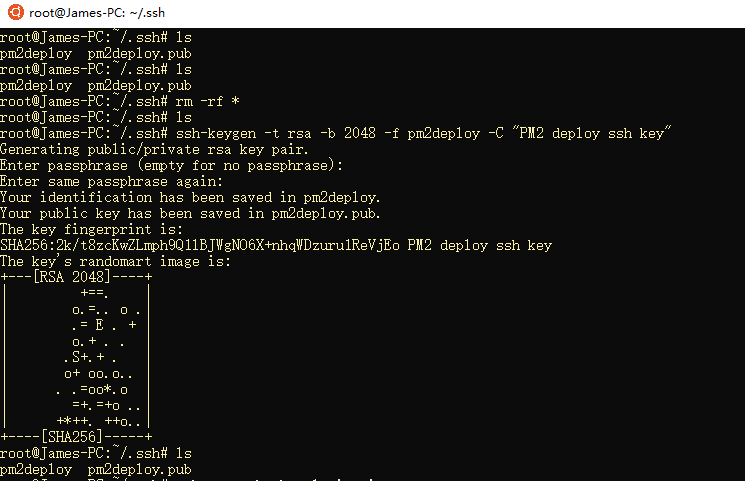
执行后将得到本地环境生成的ssh key
执行 ssh-agent bash --login -i
执行 ssh-add pm2deploy
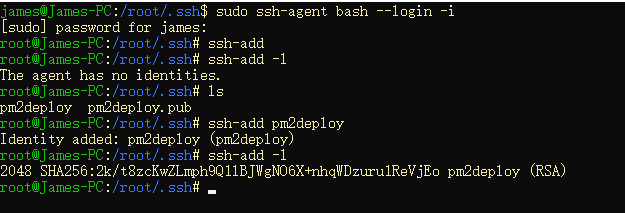
执行后将pm2deloy添加到ssh高速代理中去。
将公钥添加入gitee或github中,注意本地环境添加的是个人公钥,而服务器环境需要添加在部署公钥下。
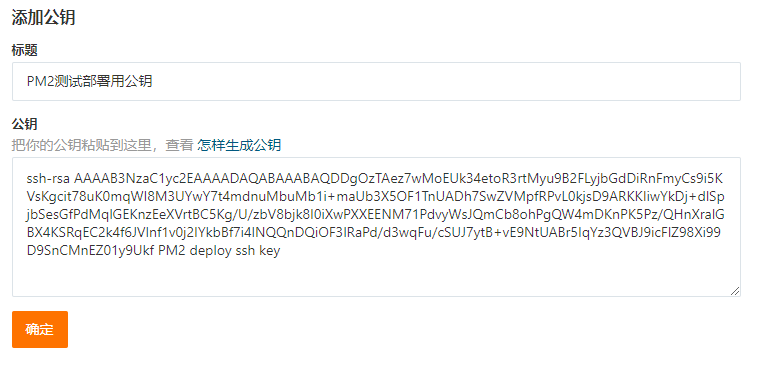
添加成功以后,本地shell执行git -T git@gitee.com
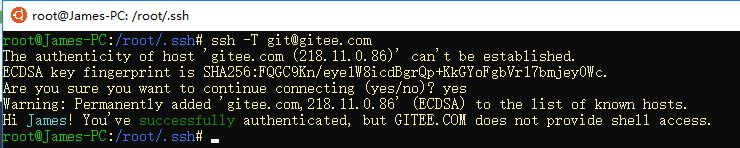
返回successfully后,则说明本地ssh已经部署完成。
添加config
如果你的公钥和私钥是有别名的,需要添加一个配置文件config来说明网站和密钥的对应关系
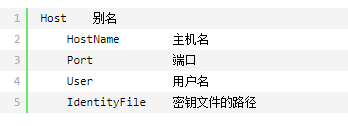
如果有多个 ssh 账号需要配置,在 config 文件里隔行分开写就行
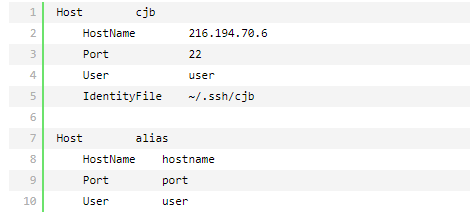
服务器环境
服务器环境同理,不同的是服务器环境添加的公钥需要放在部署公钥下
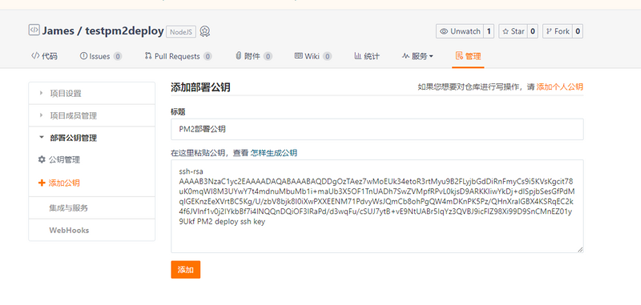
0x02 配置git
先将git origin 的地址修改成ssh的别名地址
vim /.git/config
修改origin 的中gitee.com 为别名gitee,然后保存
注意这里的别名是本地的别名gitee,但是git库需要保持一致,所以在服务器上配置的别名也为gitee,只需要配置别名即可,证书还是各有各的证书。
先到项目目录用git将刚刚创建的项目拉取下来,拉取后,我们随便部署一个测试的代码,看是否能提交进gitee
这里我使用的是node的官方测试代码
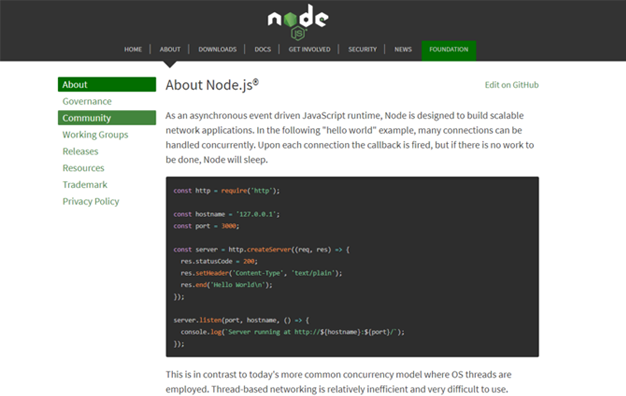
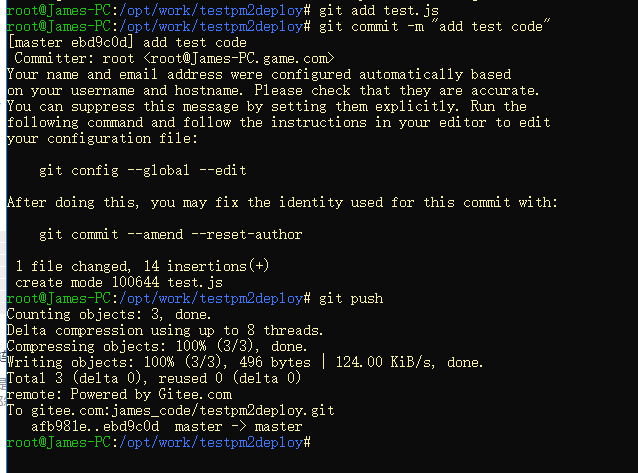
传输成功后,我们开始配置PM2的配置文件
0x03 配置PM2
官方说明中只需要配置好这里的ecosystem.config.js 配置文件,并且让本地环境和服务器环境可以通过ssh访问即可实现PM2自动部署
配置ssh
本地生成shh密钥
将密钥写入本地config文件中
将公钥写入到服务器环境中的authorized_keys中
配置ecosystem.config.js
使用 pm2 ecosystem 自动生成ecosystem.config.js
ecosystem.config.js:
module.exports = {
apps : [{
name: 'test',
script: 'test.js',
// Options reference: https://pm2.io/doc/en/runtime/reference/ecosystem-file/
// 远程服务器上的PM2参数配置
args: 'one two', //参数
instances: 1, //实例数量
autorestart: true, //自动启动:是
watch: false, //监视模式:否
max_memory_restart: '1G',//如果超过内存多少后,将重启实例:1G
env: {
NODE_ENV: 'development'
},
env_production: {
NODE_ENV: 'production'
}
}],
deploy : {
production : {
user : '远程主机用户名',
host : '远程主机的ssh-config中的别名',
port : '远程主机ssh端口',
ref : 'origin/master',//远程gitee上的分支
repo : 'git@[gitee别名]:[git库地址]',
path : '远程服务器上的部署路径',
'post-deploy' : 'npm install && pm2 reload ecosystem.config.js --env production'//部署完成后的操作
}
}
};
配置完成后,执行 pm2 deploy production setup 初始化PM2的部署
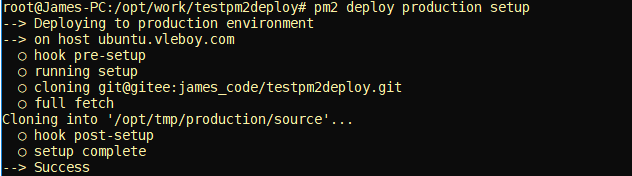
以后更新,执行 pm2 deploy production update,则更新新的代码并运行了。
以上就是本文的全部内容,希望对大家的学习有所帮助,也希望大家多多支持 |